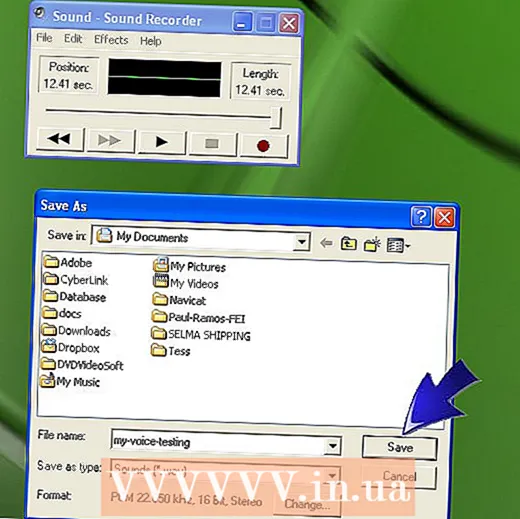Автор:
Louise Ward
Дата создания:
12 Февраль 2021
Дата обновления:
1 Июль 2024

Содержание
WhatsApp позволяет нам отправлять сообщения нескольким контактам с помощью функций «Список рассылки» и «Группа». Перед отправкой массовых сообщений необходимо добавить получателей в список рассылки или групповой чат (групповой чат) на iPhone / Android.
Шаги
Метод 1 из 4: используйте список рассылки на iOS
Нажмите на приложение WhatsApp. Список рассылки позволяет отправлять сообщения массово, при этом для каждого разговора отображается отдельная строка.
- Получатель не будет знать, что сообщение также отправлено другим.
- Ваши широковещательные сообщения получают только те контакты, у которых ваш номер сохранен в телефонной книге.

Нажмите Чаты. Значок двух диалоговых пузырей находится в нижней части экрана.
Нажмите Список трансляций в верхнем левом углу экрана.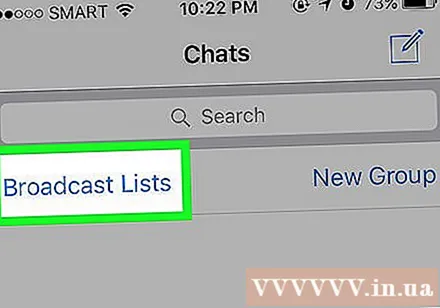

Нажмите Новый список (Новый список).
Коснитесь каждого контакта, чтобы добавить его в список.

Нажмите Создайте (Создайте). Список рассылки будет создан и открыт на экране сообщений.
Текстовые сообщения.
Щелкните значок отправки. Ваше сообщение будет отправлено выбранным людям.
- Если вас заблокируют, широковещательное сообщение им не дойдет.
Метод 2 из 4: используйте список рассылки на Android
Нажмите на приложение WhatsApp. Список рассылки позволяет отправлять сообщения массово, при этом для каждого разговора отображается отдельная строка.
- Получатель не будет знать, что сообщение также отправлено другим.
- Ваши широковещательные сообщения получают только контакты, у которых ваш номер сохранен в телефонной книге.
Нажмите кнопку меню с 3 точками в правом верхнем углу экрана.
Нажмите Новая трансляция.
Коснитесь каждого контакта, чтобы добавить его в список.
Щелкните зеленую галочку.
Текстовые сообщения.
Щелкните значок отправки. Ваше сообщение будет отправлено выбранным людям.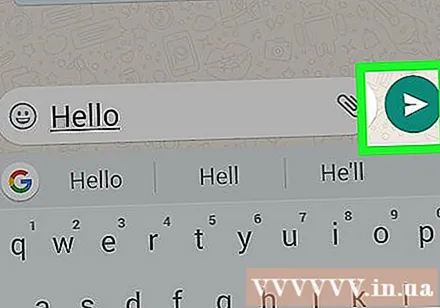
- Если вас заблокируют, широковещательное сообщение им не дойдет.
Метод 3 из 4: используйте групповой чат на iOS
Нажмите на приложение WhatsApp. Функция группового чата позволяет отправлять сообщения нескольким людям, и каждый в группе будет видеть сообщения от всех участников.
Нажмите Чаты. Иконка для двух диалоговых пузырей находится внизу экрана.
Нажмите Новая группа (Новая группа).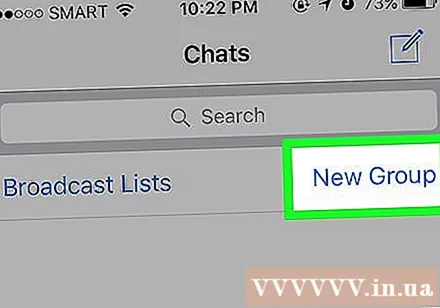
Коснитесь каждого контакта, чтобы добавить его в группу.
- В группу можно добавить до 256 участников.
Нажмите следующий (Далее) в правом верхнем углу экрана.
Введите название темы в поле «Тема группы».’
Нажмите Создайте.
Текстовые сообщения.
Щелкните значок отправки. Чат-группа будет создана, и ваше сообщение будет отправлено выбранным людям.
- Сообщения от заблокированных пользователей по-прежнему будут отображаться в группе чата.
Метод 4 из 4. Использование группового чата на Android
Нажмите на приложение WhatsApp. Функция группового чата позволяет отправлять сообщения нескольким людям, и каждый в группе будет видеть сообщения от всех участников.
Нажмите кнопку меню с 3 точками в правом верхнем углу экрана.
Нажмите Новая группа.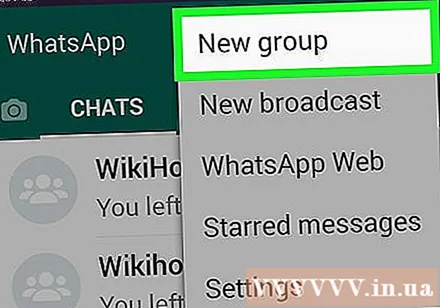
Коснитесь каждого контакта, чтобы добавить его в группу.
- В группу можно добавить до 256 участников.
Нажмите кнопку с зеленой стрелкой.
Введите название темы в поле «Тема группы».’
Щелкните зеленую галочку.
Текстовые сообщения.
Щелкните значок отправки. Чат-группа будет создана, и ваше сообщение будет отправлено выбранным людям.
- Сообщения от заблокированных пользователей по-прежнему будут отображаться в группе чата.
Совет
- В чат-группу можно добавить до 256 человек.
- Участники могут сами удалить их из чат-группы в любое время, тем временем получатели из списка рассылки должны удалить вас из вашей адресной книги, чтобы перестать получать от вас сообщения.
- Группа чата легко настраивается. Вы можете нажать здесь, чтобы узнать больше о функциях группового чата.